coreldraw x6绿色旗舰破解版
- 系统大小:552 MB
- 系统语言:简体中文
- 更新时间:11-05
- 授权方式:免费软件
- 推荐星级:
coreldraw x6破解版是一款功能强大的图形设计类软件。通过Coreldraw的全方位的设计及网页功能可以融合到用户现有的设计方案中,灵活性十足,该软件套装更为专业设计师 及绘图
coreldraw x6绿色旗舰破解版是一款功能强大的图形设计类软件。通过coreldraw x6绿色旗舰破解版的全方位的设计及网页功能可以融合到用户现有的设计方案中,灵活性十足,coreldraw x6绿色旗舰破解版更为专业设计师 及绘图爱好者提供简报、彩页、手册、产品包装、标识、网页及其它,该软件提供的智慧型绘图工具以及新的动态向导可以充分降低用户的操控难度,允许用户更加容易精确地创建物体的尺寸和位置,减少点击步骤,节省设计时间....

特色介绍:
1、先进的OpenType®支持
2、定制的色彩和谐
3、多盘在Corel CONNECT X6
4、创意载体塑造工具
5、文档样式管理
6、布局工具
7、复杂脚本支持
8、专业网站设计软件
9、位图和矢量图案填充
10、原生64位和多核心的支持增强的速度
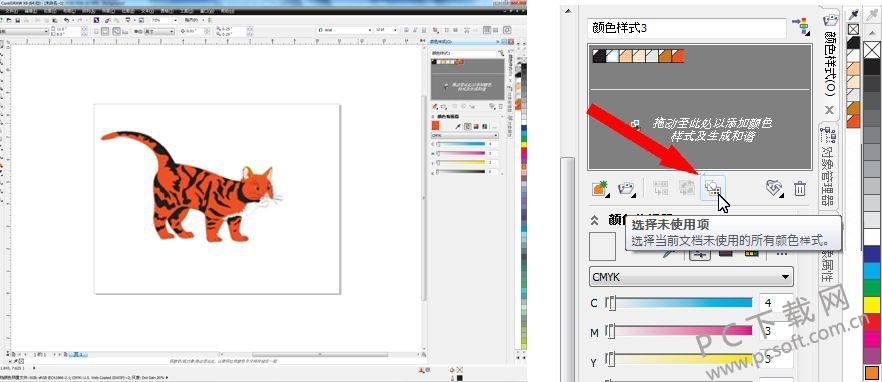
破解说明:
1、第一步:解压文件
首先解压我们下载的CorelDraw x6 32位【Cdr x6 32位】文件包。
2、第二步:运行安装程序
双击“Setup”开始安装 。
3、第三步:CorelDraw x6 32位【Cdr x6 32位】许可协议界面
这里我们要先把协议文字拖到最下面才能点击“我接受“。
4、第四步:序列号选择界面
勾选“我没有序列号,我想试用产品”然后点击“下一步”按钮。
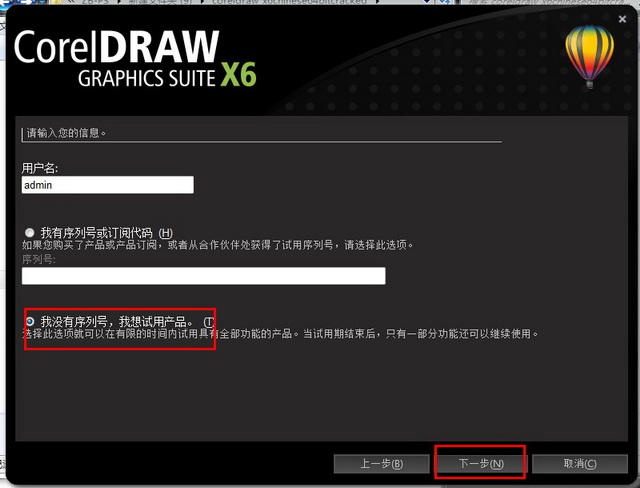
5、第五步:CorelDraw x6 32位【Cdr x6 32位】安装类型的选择
这里我选择自定义安装 。
6、第六步:选择自己要安装的软件
第一个必选。下面四个看个人所需自己安装、点击“下一步”继续操作。
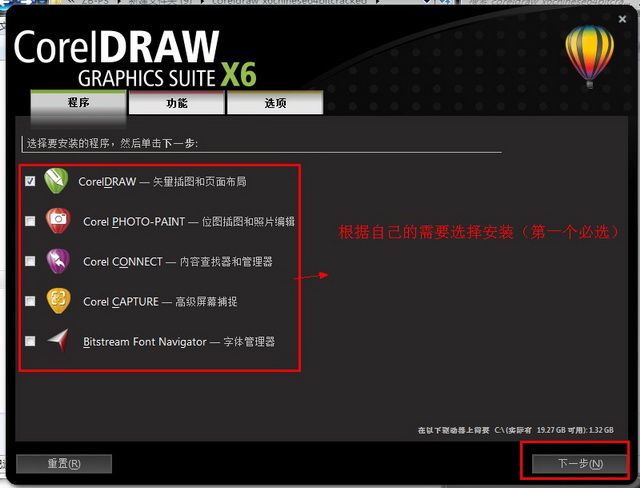
7、第七步:CorelDraw x6 32位【Cdr x6 32位】功能选项
保持默认即可.点击“下一步”继续 。
8、第八步:CorelDraw x6 32位【Cdr x6 32位】安装路径的设置
安装路径这里我就保持默认.点击“更改”可以自己选择。这里要取消勾选“产品自动更新”然后点击“现在开始安装” 。
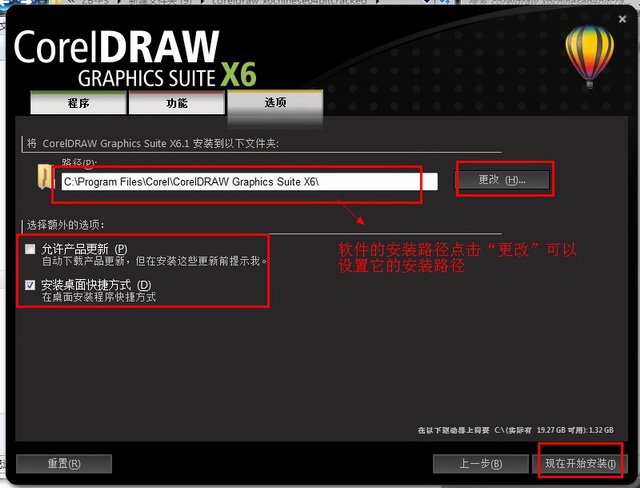
9、第九步:正在安装中
正在安装CorelDraw x6 32位【Cdr x6 32位】。请耐心等待一下...... 。
10、第十步:安装完成(没激活版)
点击“完成”。下面的操作必须要把我们电脑的网络关掉。
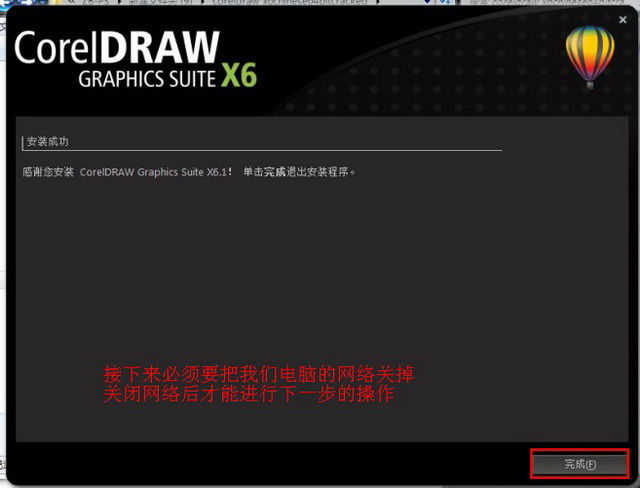
11、第十一步:打开软件
双击打开在桌面生成的CorelDraw x6 32位【Cdr x6 32位】图标。
12、第十二步:CorelDraw x6 32位【Cdr x6 32位】欢迎界面
点击“继续”。
13、第十三步:CorelDraw x6 32位【Cdr x6 32位】注册选项
勾选“稍后注册”然后点击“继续”按钮 。
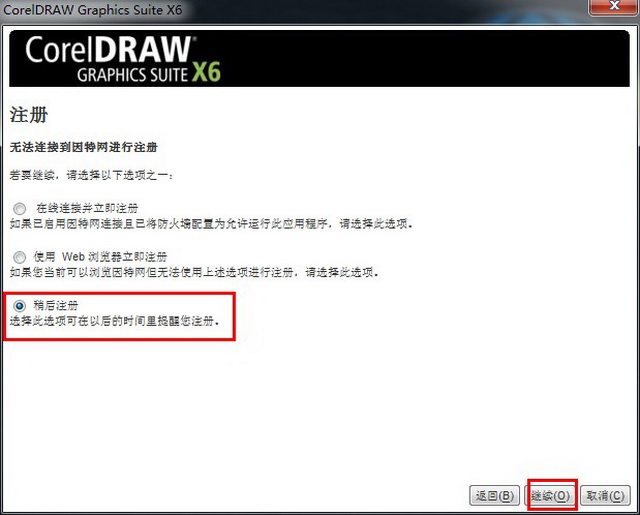
14、第十四步:关闭软件
关闭软件后会自动弹出一个界面。如果没有那重新打开软件。
15、第十五步:激活选项
点击“已经购买”。
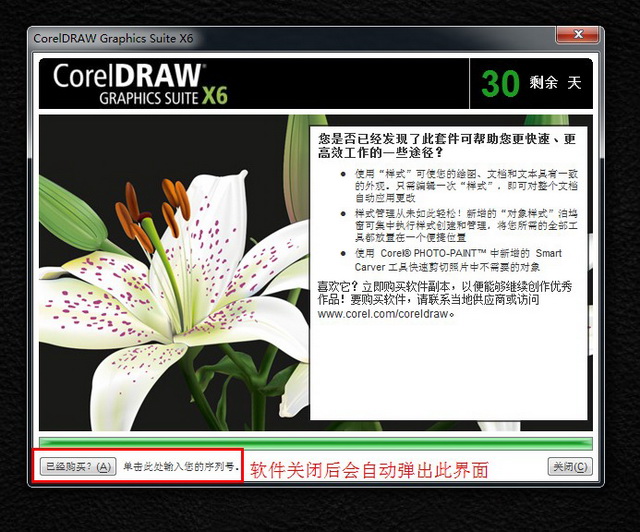
16、第十六步:选择激活方式
点击“输入序列号” 如图十六。
17、第十七步:运行激活码获取工具
在我们解压出来的文件里面找到“注册机”打开双击运行“Corelkey(激活码获取工具)”。
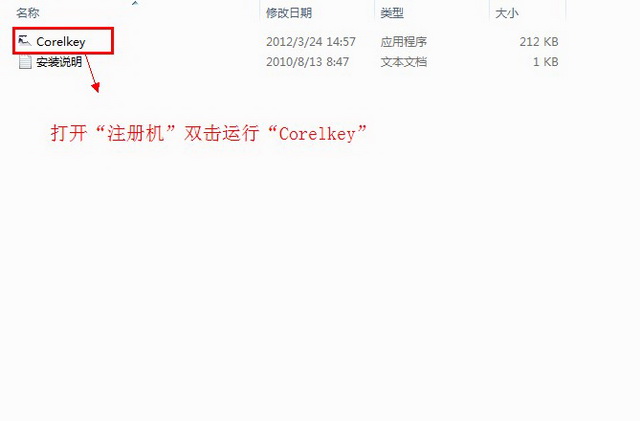
18、第十八步:输入序列号
在“Proaram”处选择“Corel Draw Graphics Suite X6 v16.0”-然后把激活码获取工具里面的序列号复制到图中箭头处,点击“离线激活”。
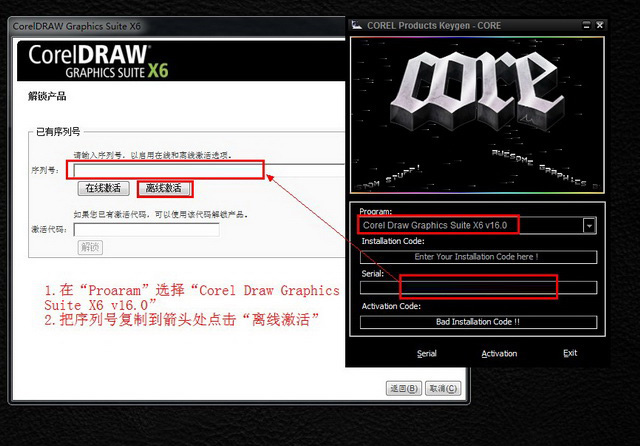
19、第十九步:激活过程
1.把安装代码输入到“Installtion Code”框内 2.点击“Activation”得到激活代码 3.把激活代码复制到激活代码输入框内 4.点击“继续”按钮。
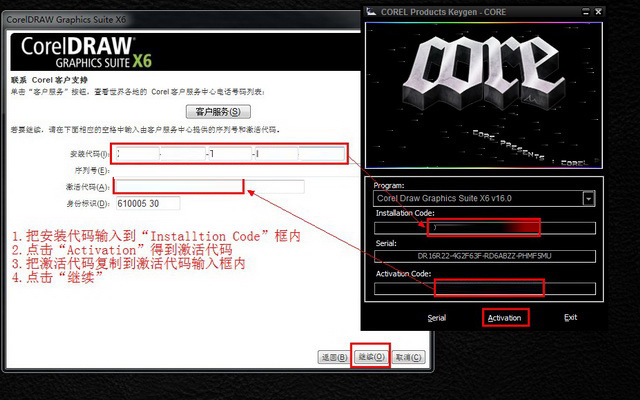
20、第二十步:激活完成
这样我们的CorelDraw x6 32位【Cdr x6 32位】就激活完成了。下面我们打开软件看看。
21、第二十一步:注册会员界面,关掉它就可以了 。
22、第二十二步:CorelDraw x6 32位【Cdr x6 32位】安装完成。
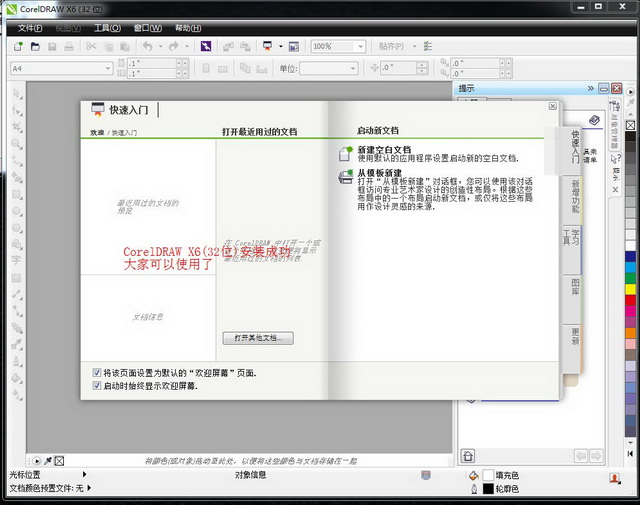
如何卸载:
第一步 在“控制面板”中选择“程序”>“程序和功能”,在弹出的窗口中选择CorelDRAW Graphics Suite X7 (64-Bit),用鼠标右键单击,在弹出的快捷菜单中选择“卸载/更改”命令。
第二步 屏幕中会弹出“正在初始化安装程序”提示界面。
第三步 在弹出的界面中选中“删除”单选按钮,并选中“删除用户文件”复选框,然后单击“删除”按钮。
第四步 程序进入卸载删除界面。
第五步 卸载完成后,单击“完成”按钮
常见问题:
coreldraw x6时报错38解决方法
方法一
直接修改win7的服务项
1、右键“我的电脑”-“计算机管理”,打开“计算机管理”窗口
2、接着在窗口的左边栏依次单击“服务和应用程序”-“服务”,然后右侧显示出了所有服务项
3、在右侧的服务项中找到“Protexis Licensing V2服务”,然后右键“属性”
4、在“属性”对话框中,上方点击“常规”选项卡,然后在“启动”类型中选择“自动”,保存退出
5、重启电脑,现在是不是可以正常启动coreldraw x6了
方法二
在某些杀毒软件中修改服务项
1、在某些杀毒软件中同样可以修改上面所提到的服务项,杀毒软件一般是开机自启动的,在程序托盘中找到QQ管家并启动,根据实际情况,打开你的电脑安装的杀毒软件
2、进入后,依次点击“电脑加速”-“服务项”
3、在所有服务中找到“Protexis Licensing V2服务”,使其恢复启动
4、试着重新打开coreldraw X6,是不是可以正常启动了呢
提示coreldraw X6软件已被切换成预览模式及软件正版验证失败解决办法
一、当Coreldraw软件出现了反盗版提示,最简单快速的方法是重装系统,然后按以下方法操作(如果实在不愿意重装系统,那么可以尝试先删除 Coreldraw 软件,并且确保注册表没有 Coreldraw 的信息残留: 运行regedit,然后,搜索,关键字corel,F3查找,把找到的 corel 相关注册表都删除 )系统干净后,再重新安装 CorelDraw X6
二、安装时可先连线安装Net Framework4.0,安装完 Net Framework4.0 后,断网再安装 coreldraw x6 软件(务必断网安装,否则又可能出现注册反弹),选择试用版安装,安装完后启动软件,按稍后注册,关闭软件,出现注册选项,用注册工具注册,开始>执行>输入 services.msc
1.找到Proexis Licensing V2服务->禁用
2.开始→执行→输入 sc delete Protexis Licensing V2,目的是删除该服务(可选操作)
3.删除 C:Program FilesCommon FilesProtexisLicense Service 下的PsiService_2.exe(得先在->任务管理器 -> PsiService_2.exe 结束进程,上述文件才能删除)
4.将同一路径下的 PsiKey*.dll 重命名为 PsiClient.dll, *表示任意字元,例如:PSIKey-03000201.dll
5.将 PsiClient.dll 档替换掉 CorelDRAW 安装路径下所有的 PsiClient.dll 同名档(可用搜索功能搜一下文件位置),共4个*必须替换,否则,启动 CorelDraw 时会告诉你文件损坏
6.然后就是禁止CDR软件联网了,可以用系统自带防火墙,或者专业防火墙,把下面4个程序加入到防火墙的出站规则以及入站规则中(全部禁止联网)
以 CorelDRW.exe 为例:打开控制面板——windows防火墙(确定你已经开启了防火墙功能),进入高级设置--入站规则--新建规则--规则类型:程序--下一步--选择CorelDraw主程序--下一步--阻止连接--配置文件:全选--名称:CorelDraw--完成。
同理:出站规则--新建规则--规则类型:程序--下一步--选择CorelDraw主程序--下一步--阻止连接--配置文件:全选--名称:CorelDraw--完成。
C:Program FilesCorelCorelDRAW Graphics Suite X6Programs64CorelDRW.exe
C:Program FilesCorelCorelDRAW Graphics Suite X6Programs64DIM.exe
C:Program FilesCorelCorelDRAW Graphics Suite X6Programs64CorelPP.exe
C:Program FilesCorelCorelDRAW Graphics Suite X6DrawDIM.exe
7.打开C:WindowsSystem32driversetchosts文件(此文件无扩展名)在文件末尾另起一行,输入:
127.0.0.1 apps.corel.com
127.0.0.1 mc.corel.com
127.0.0.1 origin-mc.corel.com
127.0.0.1 iws.corel.com
保存并关闭文件,重启电脑使hosts修改生效即可。